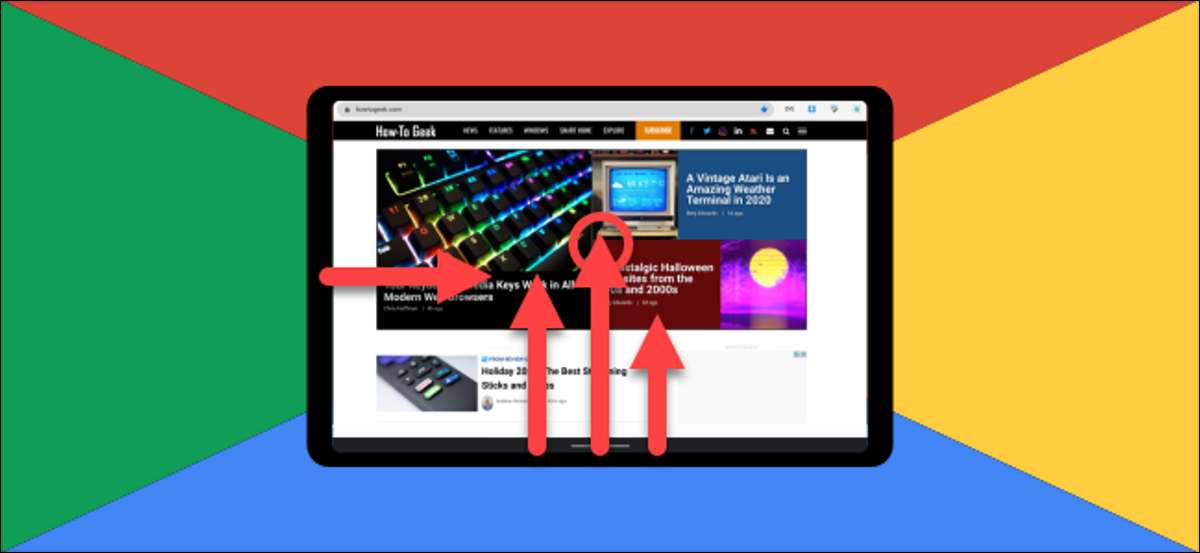
Chromebooks eivät ole vain läppäreissä enää. Yhä useammat Chrome OS -laitteiden ominaisuus kosketusnäyttö näytöt ja irrotettava näppäimistöt . Jos käytät Chromebookia kosketusnäyttö muistiotilassa, sinun pitäisi osata käyttää eleitä navigoida käyttöliittymä.
Käyttää kosketusnäytön eleet, sinun täytyy siirtää Chromebookin ”Tablet-tilassa.” Tämä tapahtuu, kun kääntää näytön päälle, irrota näppäimistön, tai yksinkertaisesti ei ole näppäimistöä lainkaan.
Löydät visuaalisen eroja, kun olet työpyötätilaan ...
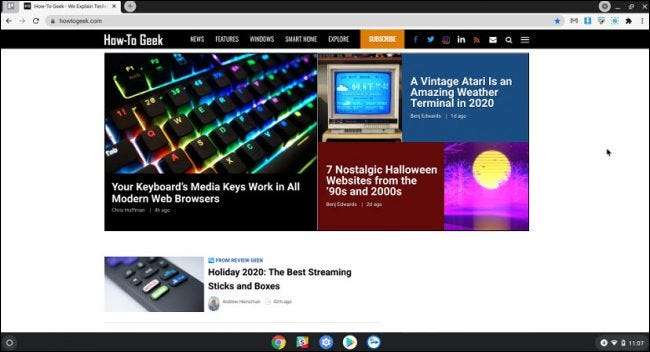
... ja Tablet-tilassa.
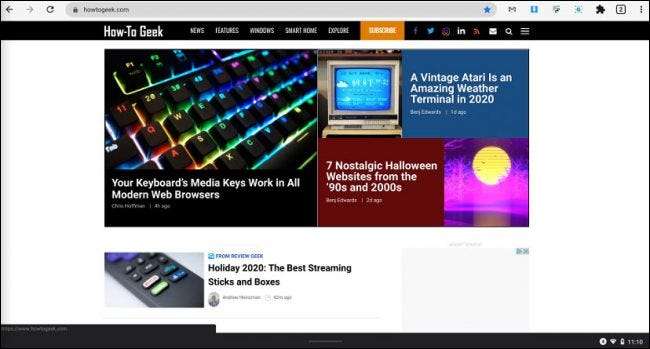
Voit kertoa että olet muistiotilassa kun pikakuvakkeet navigointipalkissa (alias ”hylly”) katoaa ja UI saa hieman suurempi.
On viisi eleet tietää, ja he tekevät liikkumisesta tabletti käyttöliittymän paljon helpompaa. Näin voit suorittaa ne.
Siirry Perusnäytön
Mennä kotiin näyttö, mikä on sovellus luettelosta ja hakuviivaa muistiotilassa, tehdä pitkän pyyhkäisemällä ylös näytön alareunasta. Kuvittele, että olet flinging nykyisen ikkunan pois.
Näytä kiinnitettyjä sovelluksia (Hylly pikavalinnat)
Muistiotilassa, kiinnitettyjä sovelluksia (sovellukset Normaalisti näytössä hylly) on piilotettu. Voit tuoda ne lyhyt pyyhkäisemällä ylös näytön alareunasta. Ne aina näy aloitusnäytössä.
Näytä kaikki Avaa sovellusikkunat
Saada zoomataan ulos katsomaan kaikki sovellukset ja ikkunat olet avoin, pyyhkäisemällä ylös näytön alareunaan ja pidä toista. Tätä kutsutaan ”Overview” näyttö. Saatat olla entuudestaan tuttu tämä ele, jos hyödynnetään nykyaikaista Android älypuhelin tai iPhonella.
Split Screen
Jaettu näyttö (Sijoittamalla kaksi ikkunaa vierekkäin) on erinomainen työkalu tuottavuutta. Voit tehdä tämän menemällä-näytössä (Pyyhkäise ylös näytön alareunaan ja pidossa.) Ja vetämällä app vasemmalle tai oikealle laidassa. Reunaan näytön syttyy, mikä osoittaa, että voit pudottaa sovelluksen tehdä siitä ottaa tämä puoli näytön.
Liittyvät: Kuinka jakaa näyttö Chromebookiin
Kun ensimmäinen sovellus on jaetun ruudun, voit napauttaa toista sovellusta täyttää toisen puolen.
Palata edelliseen ruutuun
Lopuksi palata edelliseen näyttöön, onko se edellisen sivun selaimessa tai menossa ”Back” in sovelluksen, pyyhkäisemällä vasemmalta näytön.
Nämä eleet tekevät Chromebook kosketusnäytön kokemus tuntuu paljon luonnollisemmalta ja nestettä. Kun saat roikkua niistä, sinun on navigoinnin kuin tuulta.
Liittyvät: Master Chrome OS näillä Chromebook-näppäimistöllä pikavalinnat







